Dunkler Modus ist eine dieser recht beliebten Funktionen, die wir auf praktisch jedem mobilen Gerät finden können. Vor allem, weil wir es geschafft haben, dass unser Smartphone nicht nur die Oberfläche komplett verändert hat, um uns dunkle Töne anzuzeigen, sondern wir sogar eine höhere Effizienz bei den OLED-Panels und einen geringeren Akkuverbrauch erreicht haben.
Darüber hinaus aktualisiert die chinesische Firma ihre Telefone auf das neue Reich UI-Ebene und daher können sie den neuen Dark Mode anpassen. Obwohl es sich nicht um eine neue Funktionalität von Realme UI handelt, ist sie jetzt viel vollständiger als das, was bisher verfügbar war. Auch wenn die Handys des Unternehmens unter ColorOS betrieben wurden, hat es nichts Ähnliches. Vor allem, weil wir wissen, dass der asiatische Hersteller seine eigene Identität weiter schaffen will und ein eigenes Softwaresystem einer der wichtigsten Schritte in der Firmengeschichte war. Aus diesem Grund hört das Unternehmen nicht auf, an den verschiedenen Verbesserungen zu arbeiten, die in dieser neuen Benutzeroberfläche angewendet werden können, die mit UI 1.0 entstanden ist und deren Weiterentwicklung wir sicherlich in Zukunft sehen werden.

Aktivieren Sie den dunklen Modus in Realme UI 2
Bevor Sie die verschiedenen Konfigurationen kennenlernen, die dieser Funktionalität mit dem hinzugefügt wurden Realme UI 2.0 Version muss man wissen, wie es aktiviert werden muss. Obwohl es zum Glück viel einfacher und schneller ist, als es war, als der Dark Mode der Handys dieser Telefongesellschaft über die ColorOS-Anpassungsebene betriebsbereit war.
Grundsätzlich trat das Problem auf, weil es nicht gut angepasst war und über Realme Lab aktiviert werden musste. Allerdings ist es nun nativ für alle Terminals des asiatischen Herstellers verfügbar, die bereits auf die eigene Softwareschicht des chinesischen Unternehmens aktualisiert wurden. Etwas, das ab 2020 in allen Terminals hätte passieren sollen, abgesehen von den neuesten Modellen, die in diesem Jahr und dem Ende des vorherigen veröffentlicht werden, da sie standardmäßig mit diesem System ausgestattet waren.
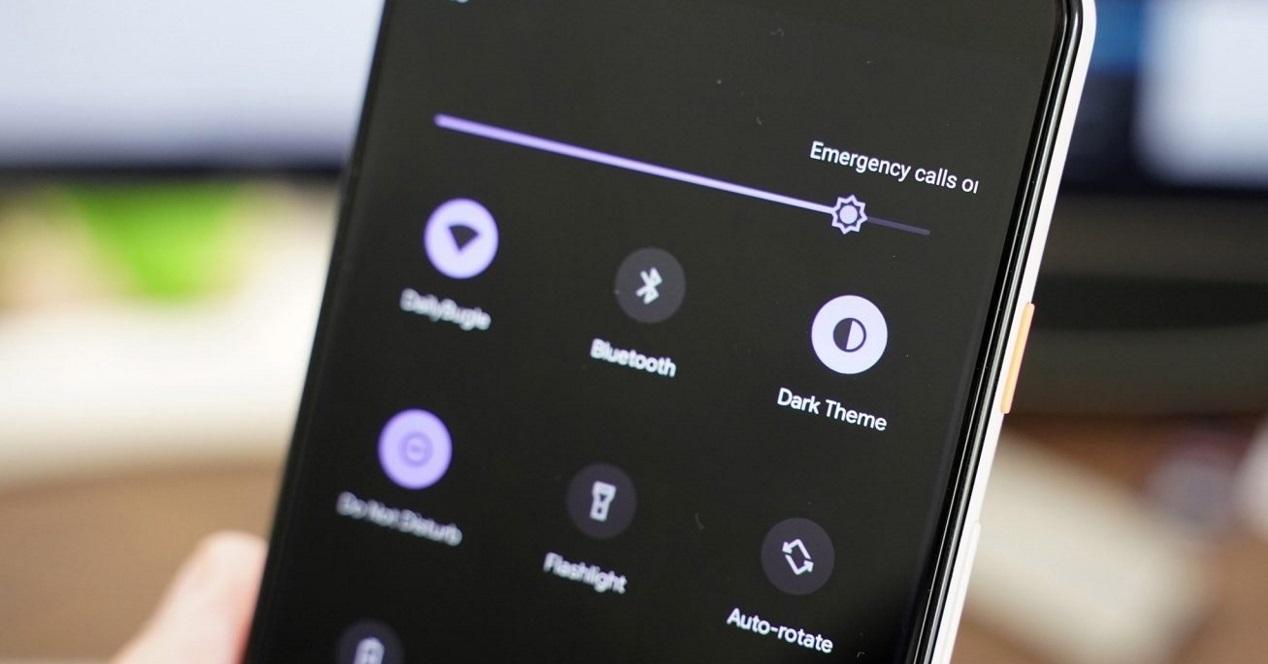
Um das dunkle Thema unserer Telefone mit Realme UI zu aktivieren, müssen wir daher zu den Einstellungen unseres Mobiltelefons gehen und auf den Bildschirmbereich zugreifen. Sobald wir drinnen sind, können wir eine Speisekarte sehen, die den berühmten gewidmet ist Dunkler Modus . Dann müssen wir nur noch den erscheinenden Schalter aktivieren, damit das Smartphone in den neuen Modus wechselt.
Von diesem Moment an ändert sich die gesamte mobile Benutzeroberfläche von hellen zu dunklen Tönen, einschließlich der Systemanwendungen. Darüber hinaus wurde mit Realme UI 2.0 die Möglichkeit aufgenommen, es zu aktivieren, ohne auf die Geräteeinstellungen zugreifen zu müssen. Nur müssen wir das Quick Panel oder die Quick Settings unseres Smartphones eingeben. Und wenn wir auf die Einstellungen zugreifen möchten, müssen wir diesen Schalter nur zwei Sekunden lang drücken.
Passen Sie diesen Modus auf Ihrem Realme an
In den letzten Monaten konnten wir sehen, wie dieser Abschnitt von den verschiedenen Smartphone-Herstellern berücksichtigt wird, da er sowohl für die Gesundheit unserer Augen als auch für das Energiesparen in unseren Endgeräten eine Verbesserung darstellt. Deshalb, das neue Realme-Menü hat beschlossen, noch einen Schritt weiter zu gehen, um uns ein anpassbareres Erlebnis zu bieten.
In der Version von Realme UI 1.0 können Sie beispielsweise zwischen den Standardstilen hell (weiße Farbe) oder dunkel (schwarzer Ton) wählen. Mit der neuesten Version der Softwareschicht des asiatischen Unternehmens werden wir ein neues Untermenü namens Dark Mode Settings haben. Auf diese Weise wird mit der neuen Version wir können zwischen drei tönen wählen innerhalb dieser Funktionalität:
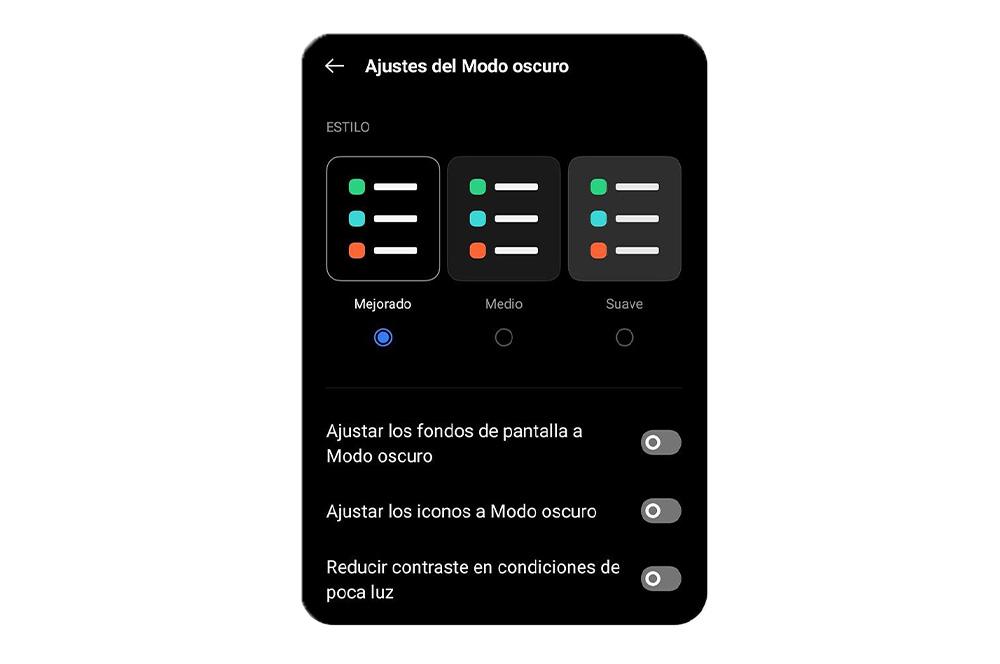
- Verbessert: Dieser Farbton ist im Grunde reines Schwarz. Sehr wichtig, um Batterie zu sparen, insbesondere bei mobilen Geräten mit AMOLED-Panels.
- Mittel: hat einen blauen Farbton, der zwischen verstärkt und weich liegt. Ideal für die letzten Stunden des Tages.
- Weich: Wir werden ein dunkles Grau haben, das wir jederzeit anwenden können, auch für diejenigen Benutzer, die den Terminalbildschirm nicht komplett weiß mögen.
Um auf diese Töne zuzugreifen, müssen wir die vorherigen Schritte erneut ausführen: Einstellungen> Anzeige und Helligkeit> Dunkelmodus aktivieren > Einstellungen für den dunklen Modus. Dort werden sowohl die drei neuen Töne als auch andere Konfigurationen angezeigt, da sie uns nicht nur die Auswahl der Tonart ermöglichen, die wir für diesen Modus wünschen. Außerdem können wir verschiedene Optionen auswählen, um sowohl die Hintergründe als auch die Symbole anzupassen, wenn diese Funktion aktiviert ist.
So programmieren Sie diese Funktion auf Ihrem Handy
Die Realität ist, dass die Terminals im Katalog dieser chinesischen Marke mit der Einführung von Realme UI 2.0 viele Funktionen haben werden. Sie werden sogar in hohem Maße dazu dienen, die Erfahrung der Benutzer zu verbessern. Darüber hinaus haben Benutzer mit dieser Version ihres Systems mehr Möglichkeiten, die Benutzeroberfläche ihres Smartphones anzupassen. Die Wahrheit ist, dass wir den Dark Mode dieser mobilen Geräte bisher bereits auf unterschiedliche Weise konfigurieren konnten.
Natürlich werden mit Realme UI 2 neue Funktionen wie Bildschirmlayout, Symbolstile, verbesserter Dunkelmodus, und Farbschemata sind enthalten. Dank dieser Version können Benutzer, die über ein Smartphone der Marke verfügen, das auf diese Softwareschicht aktualisiert wurde, diese Anpassungskonfigurationsoption problemlos öffnen. Dazu müssen sie nur mit zwei Fingern das Home-Panel zusammendrücken.
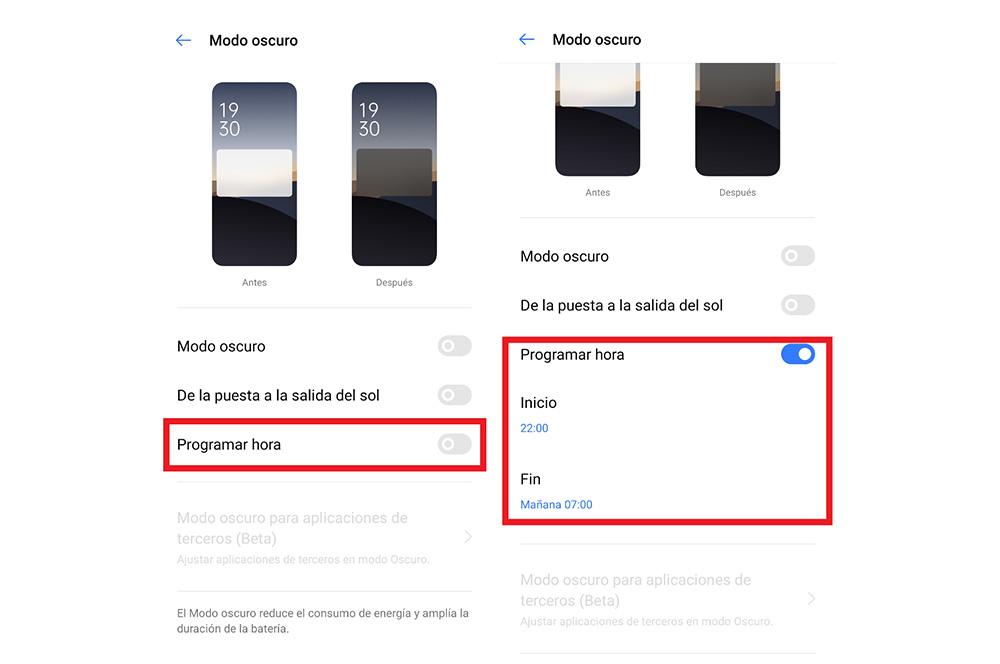
Wie bereits erwähnt, haben wir auch einige Optionen wie die Möglichkeit, die Option „Von Sonnenuntergang bis Sonnenaufgang“ zu aktivieren. Dies bedeutet, dass das Telefon basierend auf unserem geografischen Gebiet in der Lage ist, die Zeit selbst zu berechnen, um den Dunkelmodus bei Einbruch der Nacht automatisch zu aktivieren und ihn am Morgen zu deaktivieren.
Wir können auch eine individuelle Aktivierung aktivieren, d.h. wenn wir auf " Planmäßige Zeit ” Wir können die Zeit wählen, die wir wollen. Beim Zugriff auf diese Option öffnet sich eine Registerkarte Optionen, in der wir die Zeit markieren müssen, zu der sie aktiviert und wann sie automatisch deaktiviert wird.
Und obwohl sich immer mehr Anwendungen an diese Funktionalität anpassen, gibt es noch viele, die angepasst werden müssen. Die Realme-Benutzeroberfläche verfügt jedoch über eine zusätzliche Option, mit der Sie das „ Dunkler Modus in Anwendungen von Drittanbietern“. Natürlich muss klar sein, dass es sich um eine Funktion handelt, die sich noch in der Beta befindet. Es wird also nicht mit allen Apps gleich gut funktionieren.